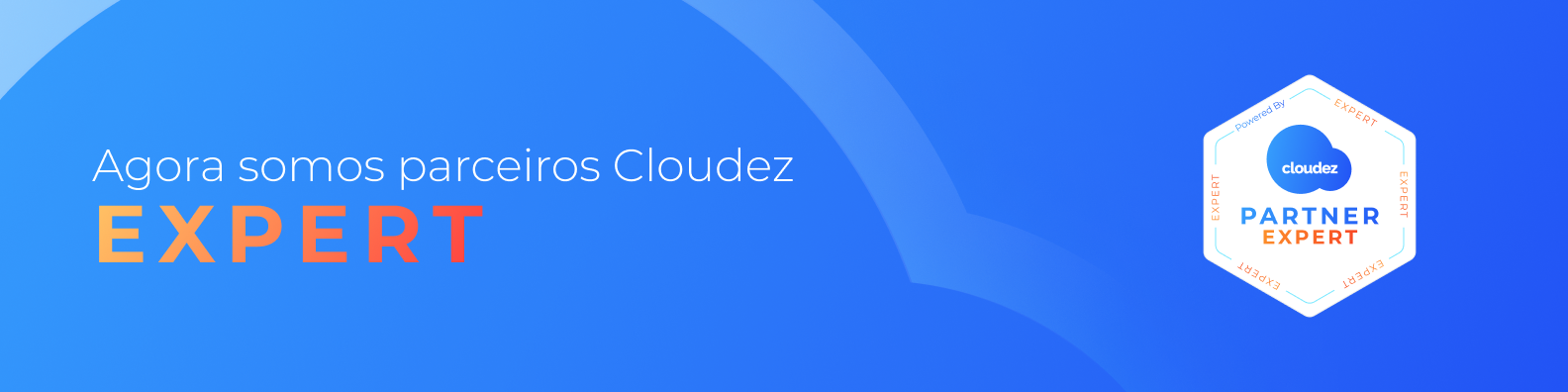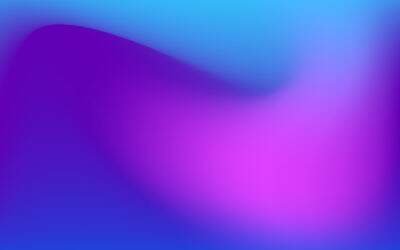Opa, como vai?
Hoje trouxemos um tutorial de como você pode adicionar uma conta de e-mail profissional no Outlook. Vamos lá!
Primeiro vai nesse tutorial e cria tua hospedagem na CLOUD FUTTURU que é um serviço moderno, rápido e exclusivo para empresas e profissionais que se preocupam com qualidade.
Vamos com o Tutorial para add conta de e-mail profissional no Outlook da Microsoft.
Passo 1: Após acessar sua conta em www.outlook.com, acesse o seu painel de e-mail profissional e clique na engrenagem, no lado direito do menu superior.
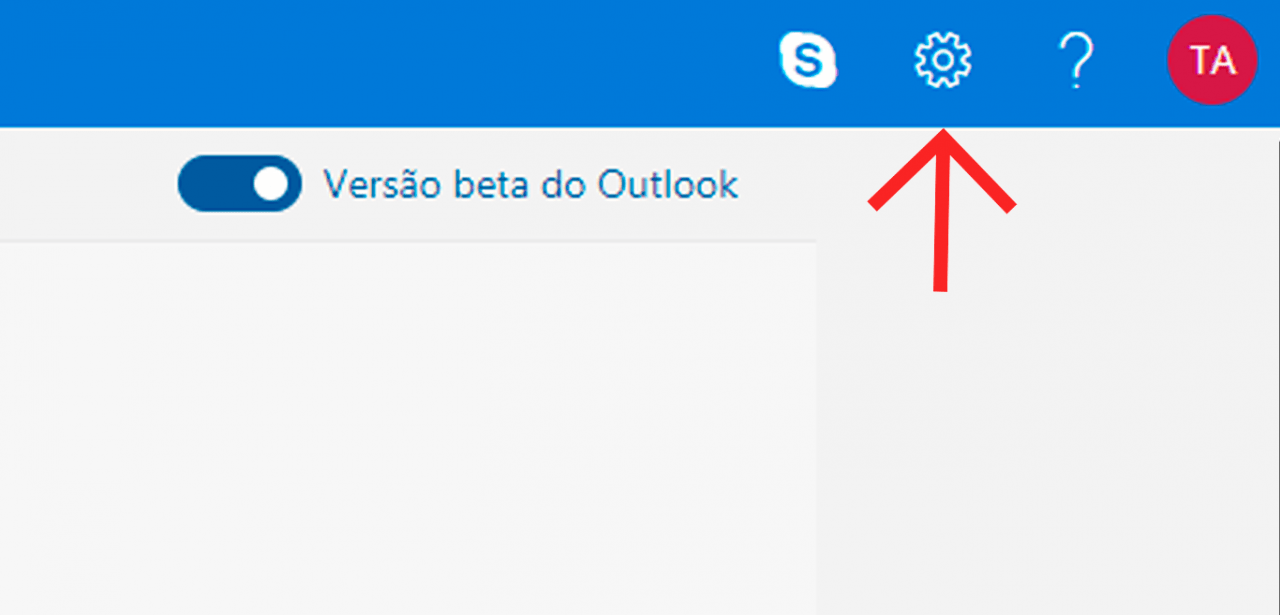
Passo 2: Na aba que irá abrir, clique em Configurações de exibição completas.
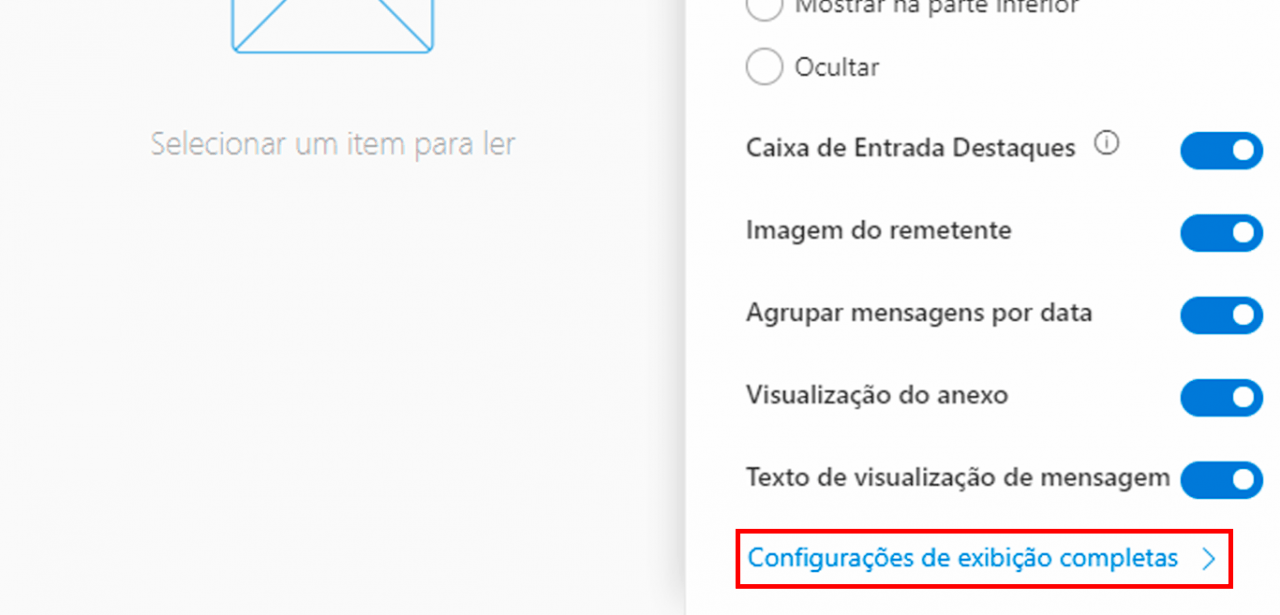
Passo 3: Em seguida, na aba Email, clique em Sincronizar email.
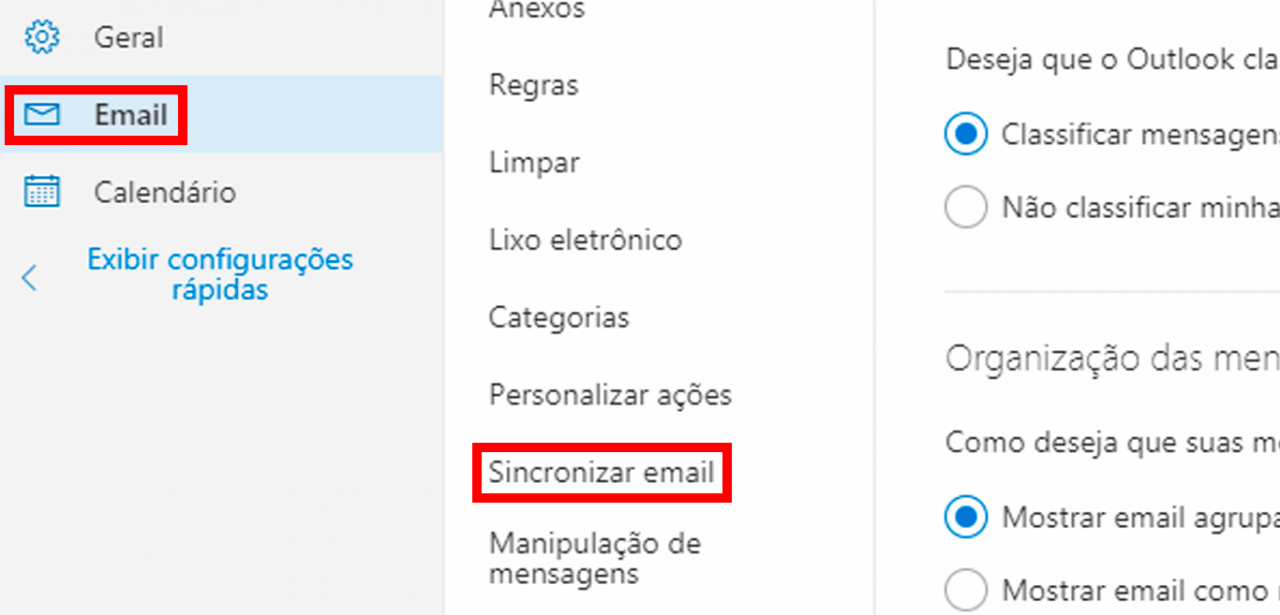
Passo 4: Em seguida, clique em Outras contas de email.
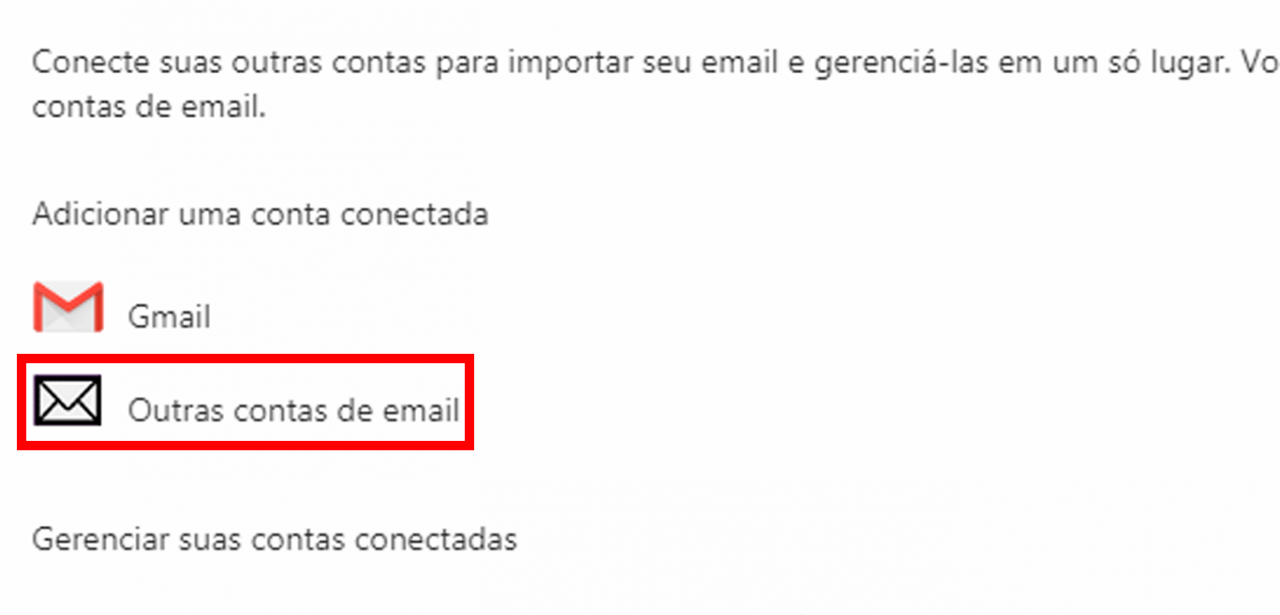
Passo 5: Na tela seguinte, insira seu Nome para exibição, seu Endereço de email que deseja sicronizar e sua senha. Não esqueça de marcar a opção Configurar manualmente as configurações de conta. Em seguida, clique em OK.
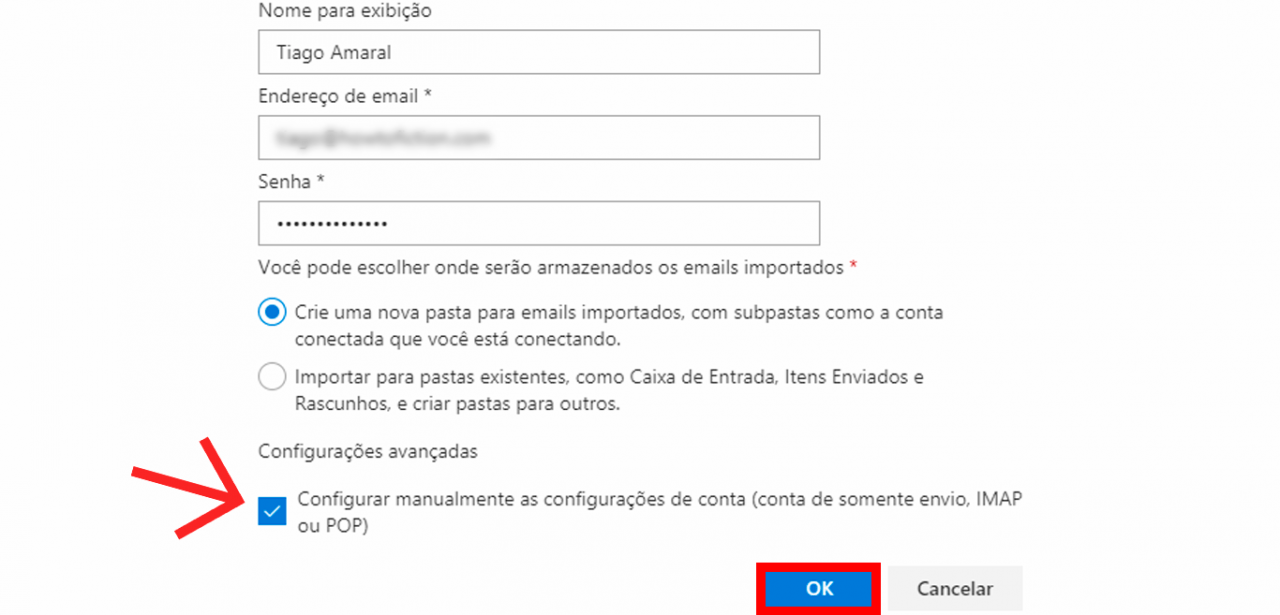
Passo 6: Na tela seguinte, selecione o tipo de conexão: IMAP ou POP.
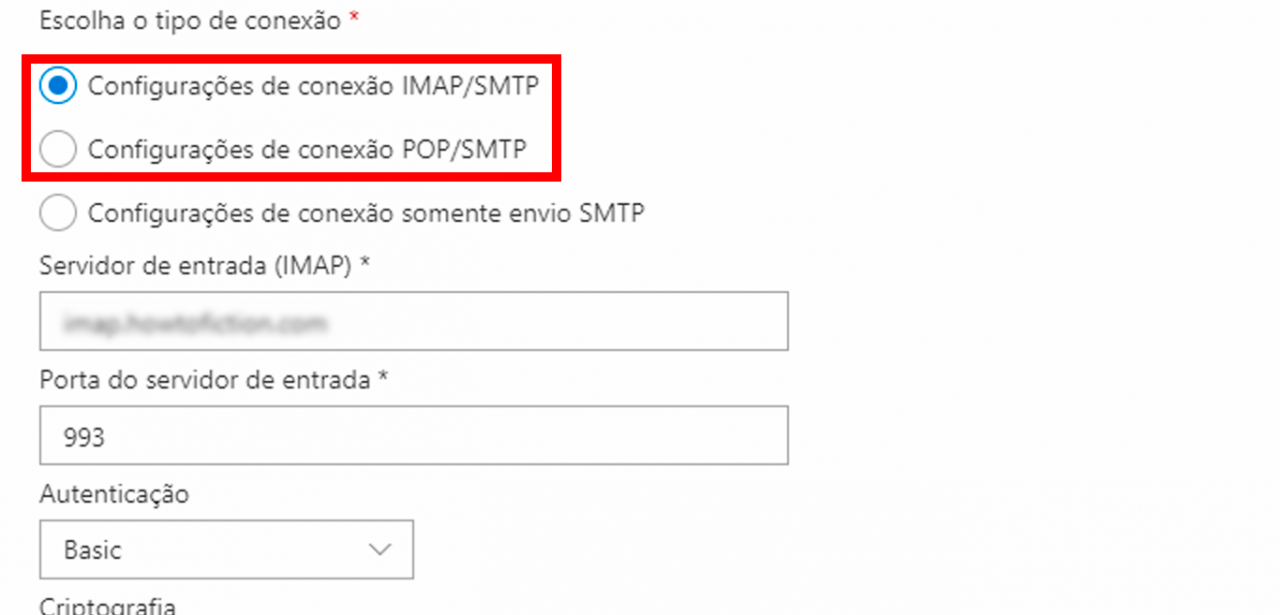
Para conexões IMAP:
Servidor de entrada: imap.dominio.com
Autenticação: Básica
Criptografia: SSL
Servidor de saída (SMTP): smtp.dominio.com
Para conexões POP:
Servidor de entrada: pop.dominio.com
Autenticação: Básica
Criptografia: SSL
Servidor de saída (SMTP): smtp.dominio.com
Após inserir as informações, clique em OK.
Tudo pronto! Seguindo os passos acima você poderá adicionar uma conta de e-mail profissional ao Outlook.
Se restou alguma dúvida, estamos a disposição.